一般电脑都有光驱,在电脑系统出现故障时就可以通过系统光盘来修复或重装系统,电脑店都有卖启动光盘,其实我们可以也可以自己制作,通过ultraiso就可以制作引导光盘,本文小编教大家怎么用ultraiso制作系统引导光盘的方法。
相关教程:
用系统盘怎么装系统
win7自带刻录机制作系统光盘方法
一、准备工具
1、操作系统:电脑系统下载
2、配置光驱的电脑,DVD空白光盘
3、制作工具:UltraISO光盘制作工具9.5破解版
二、ultraiso制作启动光盘步骤如下
1、在电脑光驱中放入光盘,右键以管理员身份运行UltraISO启动光盘制作工具;
2、点击“文件”—“打开”或直接点击打开按钮,选择要制作启动光盘的系统ISO文件,然后点击菜单栏的“工具”—“刻录光盘映像”选项;


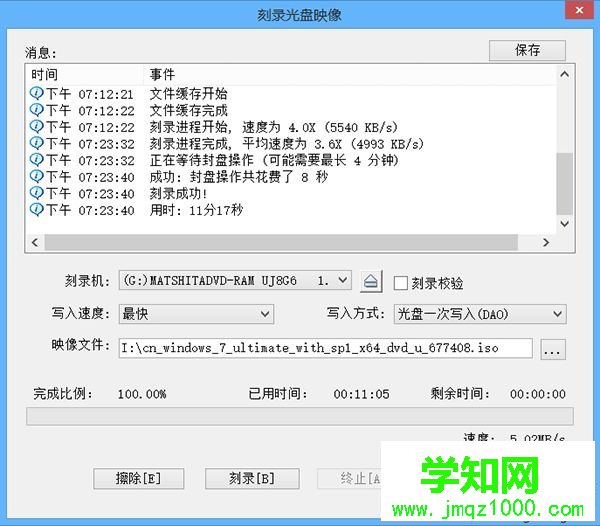
以上就是小编教大家的怎么用ultraiso制作引导光盘的方法,感兴趣的朋友可以按照上述步骤动手试试。
相关教程:html' target='_blank'>windows7系统光盘制作windows7系统光盘制作win7光盘复制到u盘制作光盘系统安装盘制作winxp安装光盘郑重声明:本文版权归原作者所有,转载文章仅为传播更多信息之目的,如作者信息标记有误,请第一时间联系我们修改或删除,多谢。
新闻热点
疑难解答